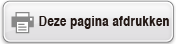Lees dit eerst
Over deze handleiding
CASIO Computer Co., Ltd. kan in geen enkel geval aansprakelijk worden gesteld voor speciale of incidentele schade, nevenschade of gevolgschade in verband met, of als gevolg van de aankoop of gebruik van dit product en items die meegeleverd worden. Bovendien kan CASIO Computer Co., Ltd. in geen geval aansprakelijk worden gesteld voor welke eis dan ook door derden, voortvloeiend uit het gebruik van dit product en items die meegeleverd worden.
De inhoud van deze handleiding kan zonder voorafgaande mededeling worden gewijzigd.
De weergaven en illustraties (zoals toetsmarkeringen) die in deze handleiding staan, zijn slechts voor illustratieve doeleinden en kunnen afwijken van de werkelijke items die ze voorstellen.
QR Code is een geregistreerd handelsmerk van DENSO WAVE INCORPORATED in Japan en in andere landen.
De namen van bedrijven en producten die worden gebruikt in deze handleiding kunnen geregistreerde handelsmerken of de handelsmerken van de respectievelijke eigenaren zijn.
Toetsbewerkingen
Het onderstaande voorbeeld toont hoe toetsbewerkingen in deze handleiding worden weergegeven.
Voorbeeld 1: 
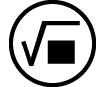
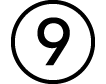

De toetsen moeten worden ingedrukt in de volgorde die hierboven is weergegeven (van links naar rechts).

Voorbeeld 2: 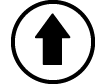
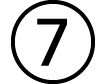 (π)*
(π)*
Het bovenstaande geeft aan dat u op 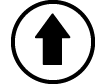 en vervolgens op
en vervolgens op 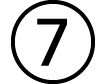 moet drukken, waardoor een π-symbool wordt ingevoerd. Alle invoerbewerkingen met meerdere toetsen worden als volgt aangegeven. Toetsmarkeringen worden weergegeven, gevolgd door het invoerteken of het commando tussen haakjes.
moet drukken, waardoor een π-symbool wordt ingevoerd. Alle invoerbewerkingen met meerdere toetsen worden als volgt aangegeven. Toetsmarkeringen worden weergegeven, gevolgd door het invoerteken of het commando tussen haakjes.

* Raadpleeg “Toetsmarkeringen” voor meer informatie over de toetssymbolen die in dit voorbeeld worden gebruikt.
Voorbeeld 3: 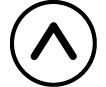 ,
, 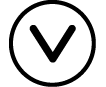 ,
, 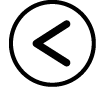 ,
, 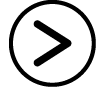 ,
,  ,
, 
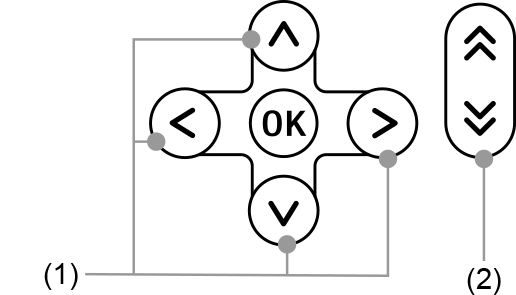
Individuele cursortoetsen aangegeven met (1) worden als 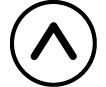 ,
, 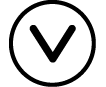 ,
, 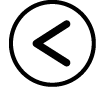 ,
, 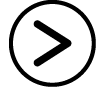 weergegeven.
weergegeven.
Individuele scroltoetsen aangegeven met (2) worden als  ,
,  weergegeven.
weergegeven.
Menubewerkingen
Sommige bewerkingen in deze handleiding gebruiken een vereenvoudigde vorm van menubewerkingen, zoals weergegeven in de onderstaande voorbeelden.
Voorbeeld 1
|
of
Druk op |
Eigenlijke bewerking 1
1. Druk op 2. Selecteer [Overige] met 3. Selecteer [π] met |
Voorbeeld 2
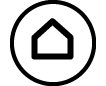 - Rekenen - Rekenen |
of
Druk op 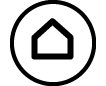 , selecteer het app-pictogram Rekenen en druk vervolgens op , selecteer het app-pictogram Rekenen en druk vervolgens op  . . |
Eigenlijke bewerking 2
1. Druk op 2. Selecteer met de cursortoetsen ( |
Toets  en toets
en toets 
De toets  en de toets
en de toets  voeren dezelfde bewerking uit. In deze handleiding wordt
voeren dezelfde bewerking uit. In deze handleiding wordt  gebruikt om een instelling te selecteren en toe te passen, terwijl
gebruikt om een instelling te selecteren en toe te passen, terwijl  wordt gebruikt om een berekening uit te voeren. Houd er echter rekening mee dat het geen verschil maakt of u op
wordt gebruikt om een berekening uit te voeren. Houd er echter rekening mee dat het geen verschil maakt of u op  of
of  drukt voor bewerkingen waarbij ofwel
drukt voor bewerkingen waarbij ofwel  of
of  wordt weergegeven.
wordt weergegeven.
Voorbeelden
Als u niet wordt gevraagd om een specifieke calculator-app te gebruiken of om bepaalde instellingen te configureren voor een voorbeeldbewerking, worden de onderstaande app en instellingen verondersteld.
Calculator-app: Rekenen
Instellingen: Initiële standaardinstellingen van de calculator
Raadpleeg “De calculator initialiseren” voor informatie om de calculator terug te zetten naar de initiële standaardinstellingen.
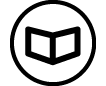 – [Overige] > [π]
– [Overige] > [π]